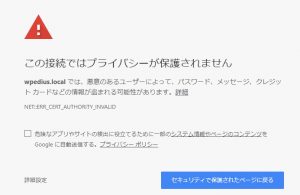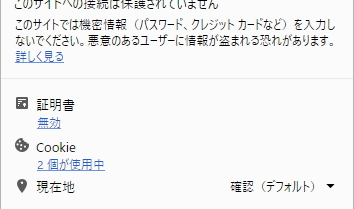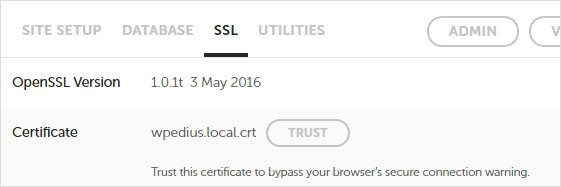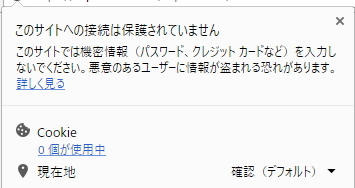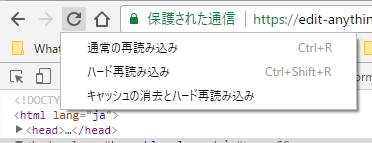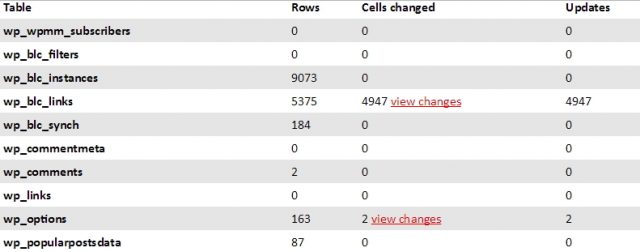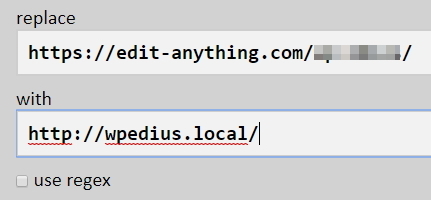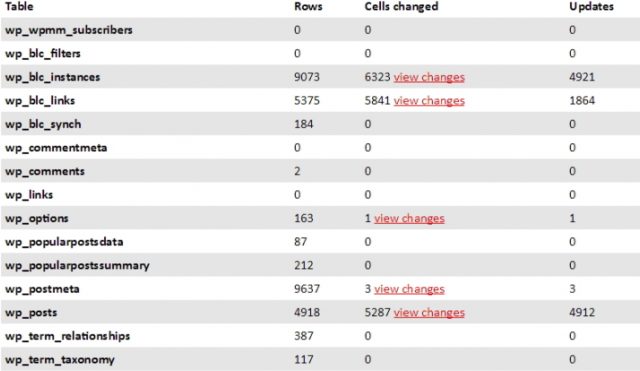ローカルのワードプレスにログイン出来なかった理由はスラッシュ(/)だった!
投稿日:2017/11/28 更新:2018/4/28 コメント 0件 ワードプレス Local by Flywheel, Search-Replace-DB-master, WPテーマ作成, サイト運営, ログイン, ローカル開発環境, ワードプレス既存サイトをLocal by Flywheelで構築したローカル環境に移行させた時になかなかログインできなくて苦労したので備忘録としてメモしておきます。
目次
状況
前置きとしてリンク先の記事の手順通りに既存サイトをローカル環境にインポートしてちゃんとサイトが表示されていますが、ワードプレスに管理画面「ダッシュボード」にだけログイン出来ないという状況です。サイトにはログインできないのでパーマリングの設定も当然できないのでリンクが正しく動作しません。
既存サイトをLocal by Flywheelでローカル開発環境へインポートしてみた!
ログイン出来ない状況はいろいろとあると思いますが今回はログイン画面が表示されなくて下記のような「この接続ではプライバシーが保護されません(by Chrome)」が表示されてしまうものです。
試したこと
下記のサイトを参考に時系列にやったことを記載します。
WordPressのログイン方法とログインできない場合の解決法
wp-login.php,wp-admin/index.php
ベタなところとしてサイトアドレスに下記のようなアドレスを追加してみたんですが駄目でした。
http(s)://サイトURL/wp-login.php http(s)://サイトURL/wp-admin/index.php
SSL証明書の発行
SSL証明書を導入した「https://~」から始まるアドレスのサイトをローカルの「http://~」のアドレスに移行したのでその辺の問題かもとアドレスバーのアイコンをクリックしてSSL証明書の状況を確認すると無効になっていました。
なのでLocal by Flywheelでローカルの証明書を発行してSSL証明書を有効にしてみたんですがダメでした。
因みにLocal by Flywheelでは「TRUST」をクリックするとローカル環境でも簡単にSSL証明書を発行することができます。
クッキーの削除
クッキー(Cookie)の削除もダメ。
キャッシュの消去
chromeの「検証(ディベロッパーツール)」画面でリロードボタンの右クリックメニューにある「キャッシュの消去とハードの再読み込み」も試みましたがこちらもダメ。このほかにも色々とやったと思いますがちょっと忘れましたw。
原因はSearch-Replace-DB-master
Search-Replace-DB-masterでアドレスを書き換えた時になんかいつもと違う感じを抱いたのでキャプチャ画像を確認したら書き換られた項目がいつもよりもやけに少ないんですよね。
もしかしてスラッシュ(/)を入れて置換したのかもとアドレスにスラッシュを入れずに置換してみました。
すると大量の置換が行われました。
置換後に無事にログインできるようになったのでやはりSearch-Replace-DB-masterによるアドレス置換が原因でした。
Search-Replace-DB-masterではスラッシュ(/)を入れずに置換した方がいいという記事は見かけていたんですがそれの理由が分からなかったので適当にやっていたんですがこれでその理由がはっきりと分かりました。